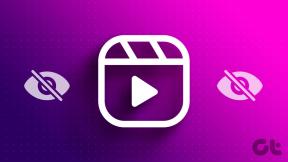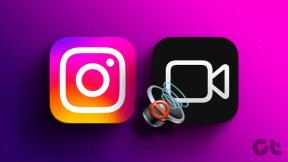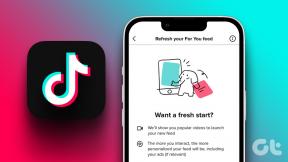Kako popraviti pokušaj ponovnog učitavanja datoteke kasnije u iCloud – TechCult
Miscelanea / / July 12, 2023
Kao i svaka tehnologija, iCloud ponekad može imati problema koji utječu na proces učitavanja datoteka. Ako vidite poruku koja od vas traži pokušajte ponovo učitati datoteku kasnije, ne brini. Postoje koraci koje možete poduzeti kako biste riješili ovaj problem i olakšali sinkronizaciju datoteka u iCloudu. U ovom ćemo vodiču pogledati neka rješenja koja će vam pomoći riješiti ovu pogrešku u prijenosu podataka.

Sadržaj
Kako popraviti Pokušajte ponovo učitati datoteku kasnije u iCloud
The pokušaj ponovo učitati datoteku kasnije pogreška se često događa kada koristite web mjesto iCloud Drive za prijenos podataka, posebno kada povlačite i ispuštate datoteke. Ovaj se problem može pojaviti na različitim preglednicima i operativnim sustavima. Srećom, postoje rješenja za to; Nastavite čitati kako biste saznali više o njima!
Brzi odgovor
Ovaj problem možete riješiti brisanjem iCloud podataka pomoću ovih koraka:
1. Otvoren iCloud i kliknite na zaključatiikona.
2. Sada odaberite Postavke stranice.
3. Zatim kliknite na Obriši podatke dugme.
Koji su uobičajeni čimbenici pogrešaka pri prijenosu na iCloud?
Evo nekoliko uzroka problema s pogreškama prijenosa na iCloud:
- Nedovoljno iCloud prostora za pohranu
- Problemi s prijavom
- Problem s internetskom vezom
- Oštećene datoteke
- Problemi sa softverom
Sada kada znate čimbenike iza ove pogreške, prijeđimo na popravke u nastavku koje ćemo riješiti pokušajte ponovo otvoriti datoteku kasnije u iCloudu greška:
Metoda 1: Osnovne metode rješavanja problema
Prvo pokušajmo s nekim osnovnim popravcima za rješavanje problema s učitavanjem.
1A. Rješavanje problema s internetskom vezom
Nestabilna ili spora internetska veza često može biti temeljni uzrok pokušajte ponovo učitati datoteku kasnije problem u iCloudu. Kako biste to riješili, bitno je poboljšati i stabilizirati svoju internetsku vezu. Možete pogledati naš sveobuhvatni vodič, Spora internetska veza? 10 načina da ubrzate svoj internet! za rješavanje problema i povećanje vaše brzine interneta, što će u konačnici pomoći u rješavanju problema s prijenosom na iCloud.
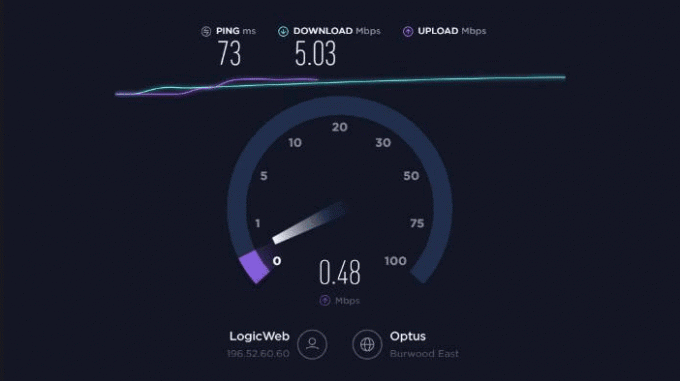
1B. Isprobajte drugi preglednik
Ako naiđete na pogrešku iCloud čeka na prijenos, to može biti zbog nekompatibilnosti između web stranice i preglednika koji koristite. U takvim slučajevima prebacivanje na drugi preglednik može omogućiti iCloudu da automatski učita datoteke. Evo vodiča korak po korak:
1. Preuzmite i instalirajte a drugačiji preglednik na računalu ako ga već nemate instaliran.
2. Otvori novo instaliran preglednik i idite na iCloud web mjesto.
3. Prijavite se na svoj iCloud račun i pokušati učitati datoteke povlačenjem i ispuštanjem na sučelje web stranice.
Bilješka: Ako metoda povuci i ispusti i dalje ne radi, pokušajte upotrijebiti ikona za prijenos na stranici za ručni odabir i učitavanje datoteka.
Također pročitajte:Što se događa kada izbrišem iCloud sigurnosnu kopiju?
1C. Preimenuj datoteku
Ponekad, neke čudne stvari mogu uzrokovati ovaj problem, kao što je naziv datoteke može uzrokovati ovaj problem. Neki znakovi u nazivima datoteka i mapa mogu biti razlog problema. Promijenite naziv datoteke ili mape koju želite prenijeti na iCloud i ispravite pogrešku čekanja na učitavanje. Provjerite sljedeće:
- Ne koristite znakove kao što su: #, @, %, &, $, >, {,], \, ^, ~ itd.
- Sva slova u nazivu datoteke su mala slova.
- Naziv datoteke nije predug.
- Nemojte koristiti razmake u imenima.
Metoda 2: Odjavite se, a zatim se prijavite na iCloud
Za rješavanje pokušajte ponovo otvoriti datoteku kasnije problem, možete se pokušati odjaviti i ponovno prijaviti na svoj iCloud račun. Prati ove korake:
1. Kliknite na svoju ime ili ikonu profila i odaberite Odjavi se na web stranici iCloud.
2. Ponovno pokrenite računalo kako bi se osigurao novi početak.
3. Ponovno otvorite željeni preglednik i idite na iCloud. Koristite svoje vjerodajnice za Apple ID Prijaviti se na svoj iCloud račun.

Sada pokušajte ponovno prenijeti datoteku.
Metoda 3: Onemogućite proširenja
Proširenja preglednika mogu uvelike poboljšati produktivnost pregledavanja, ali određena proširenja, poput blokatora sadržaja, mogu ometati funkcionalnost web mjesta. Ako vaši podaci čekaju na prijenos u iCloud, razmislite o onemogućavanju ili uklanjanju svih proširenja za blokiranje sadržaja koja mogu uzrokovati sukobe.
To može pomoći u osiguravanju glatkog iskustva učitavanja na web stranici iCloud. Onemogućite sva proširenja koja sprječavaju ili mijenjaju skripte ili kodove da vidite je li problem riješen. Napraviti to:
1. Tip krom://proširenja u pregledniku.

2. Isključite proširenje na Isključiti.
Kada završite, ponovno pokrenite preglednik i provjerite učitava li se stranica.
Također pročitajte:Top 15 najboljih alata za zaobilaženje iCloud otključavanja
Metoda 4: Brisanje iCloud podataka
Izbrišite podatke o web-mjestu ako ste već posjetili icloud.com i web-mjesto je radilo normalno u vrijeme kada ste ga posjetili, ali sada postoji problem. Predmemorija, kolačići i drugi podaci web-mjesta, uključujući lozinke i postavke web-mjesta, bit će izbrisani kao rezultat toga. Slijedite korake u nastavku da biste izbrisali podatke web-mjesta i riješili pogrešku iCloud-a pokušajte ponovo otvoriti i prenijeti datoteku kasnije:
1. Otvoren iCloud i kliknite na zaključatiikona.
2. Sada kliknite na Postavke stranice.
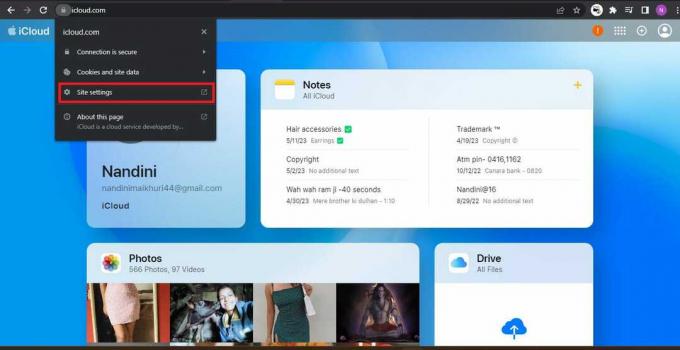
3. Zatim kliknite na Obriši podatke dugme.
Metoda 5: Vjerujte problematičnom pregledniku
Kada se suoči s problemima s autentifikacijom, web mjesto iCloud možda neće dopustiti učitavanje datoteka iz preglednika koji prethodno nije bio pouzdan tijekom prijave. Da biste riješili problem u kojem vaši podaci čekaju na prijenos u iCloud, slijedite ove korake:
1. Idite na web mjesto iCloud, kliknite na svoju Korisničko ime koji se nalazi u gornjem desnom kutu i odaberite Odjavi se da biste se odjavili sa svog računa.
2. Sada, potpišite sena web mjesto iCloud pomoću problematičnog preglednika.
3. Tijekom procesa prijave od vas se može tražiti da Vjerujte ovom pregledniku. Obavezno odaberite Opcija povjerenja.
Bilješka: Nakon što se prijavite i povjerite pregledniku, provjerite je li problem s iCloudom riješen.

Metoda 6: Koristite VPN
Ako ISP uzrokuje smetnje koje utječu na pakete podataka između klijenta i iCloud poslužitelja, to može dovesti do pokušajte ponovo učitati datoteku kasnije problem u iCloudu. Da biste riješili ovaj problem, možete se prebaciti na drugu mrežu ili koristiti VPN. Evo koraka:
1. Zatvorite zahvaćeni preglednik i okončajte sve procese povezane s iCloudom ili preglednikom u sustavu Upravitelj zadataka.
2. Preuzmite i instalirajte a VPN klijent na pogođenom računalu.
3. Otvori VPN program i uspostaviti vezu na željeno mjesto.
4. Zatim, pokrenite preglednik i provjerite je li problem s prijenosom povuci i ispusti na iCloud riješen.
5. Alternativno, ako upotreba VPN-a ne riješi problem, ugasitiVPN klijent i odspojite računalo iz trenutne mreže.
6. Za povezivanje sustava s drugom mrežom, ponovite korak 1 zatvaranjem preglednika i svih iCloud procesa (npr. korištenje pristupne točke mobilnog telefona).
7. Otvori aponovno preglednik i idite na web mjesto iCloud kako biste vidjeli je li problem s prijenosom povuci i ispusti riješen.
Također pročitajte:15 najboljih VPN-a za Google Chrome za pristup blokiranim stranicama
Metoda 7: Onemogućite antivirusni program i vatrozid (ne preporučuje se)
Evo koraka za onemogućavanje ESET antivirusnog/vatrozida kao primjer za potencijalno rješavanje problema pokušajte ponovo učitati datoteku kasnije problem u iCloudu. Imajte na umu da onemogućavanje antivirusnog softvera ili softvera vatrozida može izložiti vaš sustav sigurnosnim rizicima, stoga nastavite s oprezom:
1. Zatvorite problematiku preglednik i koristiti sustav Upravitelj zadataka da prekinete sve pokrenute iCloud procese, kao što je iCloud Drive.
2. Proširite traku sustava skrivene ikone i desnom tipkom miša kliknite na ESET proizvod.
3. U izborniku koji se pojavi odaberite Zaštita pauze i odaberite željeni vremenski interval (npr. 10 minuta) da biste privremeno onemogućili ESET-ovu zaštitu.
4. Desnom tipkom miša kliknite na ESET proizvod ponovo u traci sustava i odaberite Pauziraj vatrozid.
5. Potvrdite radnju za isključitiESET vatrozid i promatrajte je li problem s prijenosom na iCloud riješen.
Nadamo se da ste pronašli detaljan vodič o tome kako popraviti pokušajte ponovo učitati datoteku kasnije pogreška u iCloudu korisno. Ako imate dodatne savjete ili ako naiđete na bilo koji drugi problem, slobodno ostavite komentar ili se obratite za dodatnu pomoć.
Henry je iskusan pisac o tehnologiji sa strašću da složene tehnološke teme učini dostupnima svakodnevnim čitateljima. S više od desetljeća iskustva u tehnološkoj industriji, Henry je postao pouzdan izvor informacija za svoje čitatelje.